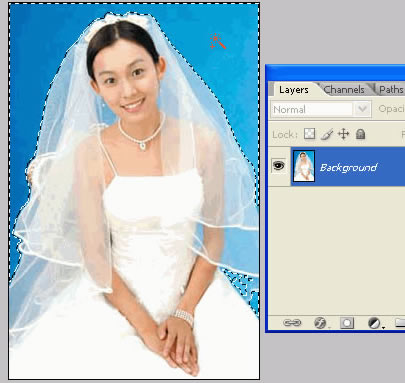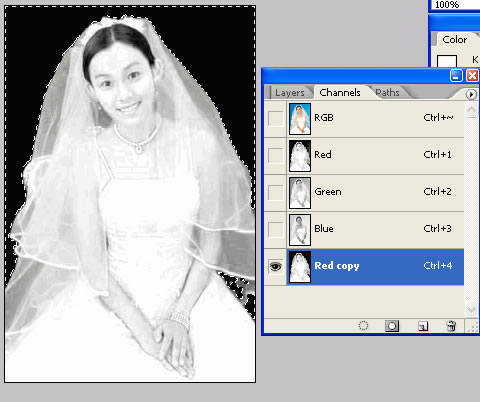现在很多的影楼里都在实用了数码合成婚纱照片,虽然有一些抠图的软件,但是我觉得能够处理各种复杂情况抠好图的还是adobe 的Photoshop软件!
这里我介绍一下我在实际的工作中是怎样用Photoshop简便快速的抠出图片的。因为在一个平面设计中,抠图、修图、拼图是三大基本功,基础的学习者还要从点滴入手。这里有一幅图片,大家比较一下是抠前和抠后的合成效果。


如下面这个图要是用抽出方法就不是很容易,还会浪费很多的时间。因为要是有大量片的时候,时间,效率是很重要的,在大型的影楼里,一个熟练制作人员一天会做三到四套相册,也就是要抠上百张的图片,所以一个好的工作方法和流程是很重要的!
这里只是我在平时中摸索的一点经验,拿出来和大家分享!
1、我们拿到图先不要着急,先分析一下,这个图要用在什么地方再下手工作!
这里用通道抠图:就要理解通道的作用,很多人对这个地方很是盲目,实际上没有什么,大家可以认为就是两点:1)存储颜色信息2)保存选区的作用。
不用给他复杂化就可以了,我们就是利用这两点来抠这个图!
在影楼里,蓝色背景是最多了,实际上,到后期视频的软件里也多数使用蓝色的背景!这里我们分析通道中哪一个颜色的反差大,我们最终发现红色的通道最明显!所以我们这里把红色的通道做成复本!
方法:选中红色的通道拖拽到新建按钮上!
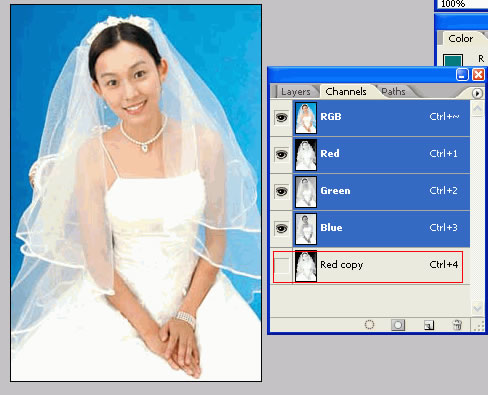
如图做出选区的效果: